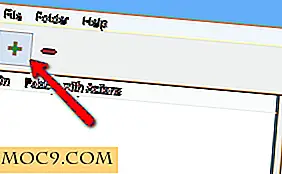Her er hvad du skal administrere alle dine Chrome-faner
Hvis du elsker eller har brug for at åbne flere faner samtidig, vil du vide, at fanebladet kan være meget svært (og irriterende) at håndtere. Især for Chrome er fanebladet virkelig en stor memory hog. Hvis du er en Chrome-bruger og har svært ved at kæmpe med snesevis af faner, så kan vi muligvis hjælpe.
Vi vil give dig nogle nyttige tips og også liste nogle fanebladet udvidelser til at styre Chrome faner som en chef.
Tips til at administrere flere Chrome-faner
Lad os begynde med et par indbyggede funktioner i Chrome, der giver dig mulighed for at administrere Chrome-faner på en eller anden måde.
1. Pin-faner
Du kan knytte vigtige faner øverst til venstre for Chrome for at spare plads og forhindre også at lukke faner ved et uheld. Højreklik på fanen og vælg "Pin-fanen" i menuen for at knytte den pågældende fane. En pinnet faneblad består kun af et favicon og har ikke en tæt knap (X), der ved et uheld kan trykkes ("Ctrl + W" genvej virker stadig). Dette gør det perfekt til styring af vigtige Chrome-faner.


2. Genåb den lukkede fane
Hvis du ved et uheld lukker en fane, behøver du ikke at gennemgå historien for at genstarte den. Højreklik på ethvert tomt rum i fanebladet og vælg "Åbn lukkede faneblad." Dette åbner den sidste lukkede fane (genvej er "Ctrl + Shift + T"). Du kan gentage processen for at åbne flere lukkede faner.

3. Aktiver "Fortsæt, hvor du slap af"
Hvis du har snesevis af faner åbnet, kan det være en smerte at genåbne dem alle, hvis du skal lukke Chrome. For altid at fortsætte fra det punkt, du lukkede Chrome, skal du gå til "Indstillinger" fra hovedmenuen og aktivere "Fortsæt, hvor du slap af".

4. Synkroniser åbne faner
Du kan synkronisere alle dine åbne faner over alle dine enheder ved hjælp af Chrome Data sync funktionen. Chrome giver dig mulighed for at synkronisere alle dine Chrome-data, så du kan få adgang til det fra hvor som helst, herunder alle åbne faner. Bare gå til "Indstillinger" og klik på "Avancerede synkroniseringsindstillinger" øverst. Du får se muligheden for at synkronisere åbne faner der.


Tabstyringsudvidelser til Chrome
De indbyggede muligheder er meget begrænsede og giver dig ikke fuld kontrol over alle dine faner. Hvis du vil have fuld kontrol over Chrome-faner, har du brug for hjælp fra Chrome-udvidelser. Nedenfor er nogle gode fanebladforlængelser.
1. Tabli

Tabli er en meget enkel udvidelse til Chrome, der viser alle dine nuværende åbne faner i en liste, når du klikker på udvidelsesknappen. Det viser faner i alle de åbne vinduer, og du kan endda gemme de åbne faner for at gendanne senere.
2. TooManyTabs

Du kan sige, at TooManyTabs er en bøjet version af Tabli. Når du klikker på ikonet TooManyTabs udvidelse, vil det vise dig et eksempel på alle de faner, der er åbne i en meget farverig grænseflade. Fanerne er anbragt i pakker på 5 × 5 og gør det meget nemt at finde den rigtige. Du kan også bruge søgefunktionen til at finde den rigtige fane. Desuden kan det også sikkerhedskopiere / gendanne faner til Google-drev eller en HTML-fil og også suspendere inaktive faner for at gemme ressourcer.
3. Den store Suspender

Ovennævnte to udvidelser gør et godt stykke arbejde med at få adgang til den højre fane i en rod. Den store suspenderer fokuserer imidlertid på at administrere fanebestemmelserne i stedet for at få adgang til den højre fane. Det er jobbet er simpelt; Bare fortæl det om at suspendere en ledig fane efter en bestemt tid (20 sek - 3 dage), og det vil suspendere og frigøre alle de ressourcer, fanen tog. Du kan nemt gendanne fanen ved at flytte til fanen eller klikke i midten. Du kan også suspendere faner selv ved hjælp af genveje og kontekstmenuknapper, og det understøtter multi-tab suspension.
Jeg har brugt dette i et par måneder nu, og det er godt at holde min browser lys, selvom jeg åbner masser af faner. Det eneste problem jeg har konfronteret er, at det til tider glemmer linket til fanen suspenderet, når browseren er lukket og genstartet (dvs. gendanner dem ikke), men du kan trykke på "Tilbage" -knappen for nemt at flytte tilbage til den oprindelige side .
Konklusion
Du skal kunne få en lille tilfredshed i Chrome ved at bruge ovenstående tips og udvidelser. Hvis dine åbne faner altid er mindre end da, skal du følge ovenstående tips, så du kan holde tingene lige. Ellers er en faneforvaltningsudvidelse et must.
Hvordan styrer du fanebladet i Chrome? Del dine hemmelige tricks i kommentarerne nedenfor.